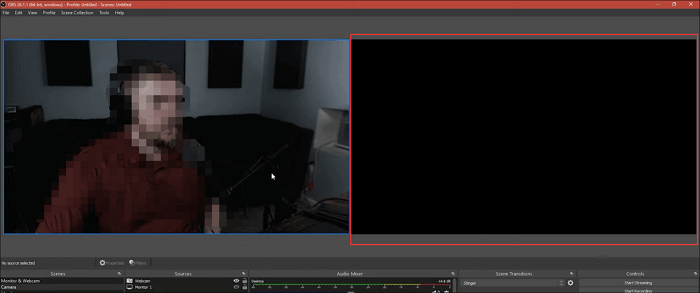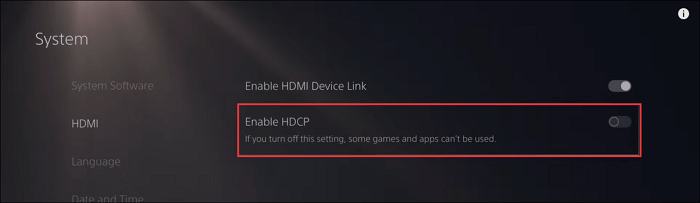-
![]()
Jacinta
"Obrigada por ler meus artigos. Espero que meus artigos possam ajudá-lo a resolver seus problemas de forma fácil e eficaz."…Leia mais -
![]()
Rita
"Espero que minha experiência com tecnologia possa ajudá-lo a resolver a maioria dos problemas do seu Windows, Mac e smartphone."…Leia mais -
![]()
Leonardo
"Obrigado por ler meus artigos, queridos leitores. Sempre me dá uma grande sensação de realização quando meus escritos realmente ajudam. Espero que gostem de sua estadia no EaseUS e tenham um bom dia."…Leia mais
Índice da Página
0 Visualizações
Navegação Rápida:
- Como Gravar Chamadas de Vídeo do Telegram no Windows
- Como Gravar Chamadas de Telegrama no Mac
- Como Capturar Chamadas de Vídeo do Telegram no iPhone
- Como Gravar Chamadas de Vídeo do Telegram no Android
- Método de Gravação de Telegrama Online
- Perguntas Frequentes Sobre Como Gravar Chamadas de Telegrama
Como um famoso aplicativo de mensagens instantâneas, o Telegram é amplamente usado para se comunicar com amigos e familiares. Além das mensagens de texto, agora você pode usar o Telegram para fazer chamadas de vídeo e voz. O que você faria quando quisesse preservar os momentos felizes com sua família nas videochamadas? Existe algum gravador de tela para capturar a videochamada do Telegram no Windows/Mac/iPhone/Android?
Este post se concentrará nos métodos de gravação do Telegram e ensinará como gravar chamadas do Telegram com os melhores gravadores em diferentes plataformas. Continue lendo se você estiver interessado neste tópico.
Como Gravar Chamadas de Vídeo do Telegram no Windows
Para capturar chamadas de vídeo do Telegram no PC com Windows, um robusto gravador de tela do Windows, como o EaseUS RecExperts, é essencial. Este software de gravação leve e fácil de usar pode capturar qualquer coisa em sua tela sem deixar o PC lento. Além de gravar a tela sem lag, ele também grava o som do sistema e o áudio do microfone separadamente ou simultaneamente para que você possa gravar suas próprias vozes e as de seus amigos sem esforço.
Algumas outras ferramentas avançadas também estão disponíveis. Por exemplo, este software oferece um Agendador de Tarefas para ajudá-lo a iniciar ou encerrar automaticamente a gravação. Após a gravação, você pode visualizar o arquivo capturado usando um player embutido, e um aparador de vídeo também está disponível para editar as gravações.
Características Principais:
- Software de gravação de vídeo gratuito para capturar chamadas de vídeo
- Suporte divisão automática e parada automática
- Grave vídeos em 4K, 1080P ou 720P
- Adicione introdução e finalização aos vídeos gravados
Se você deseja gravar chamadas de vídeo, transmissões ao vivo, jogos ou qualquer coisa em sua tela, este gravador pode ajudar. Clique no botão abaixo para tentar.
Etapas para Gravar uma Chamada de Telegrama com EaseUS RecExperts:
Passo 1. Instale e inicie o EaseUS RecExperts em seus dispositivos. Escolha o modo de gravação "Tela Cheia" ou selecione a área de gravação no modo "Área".
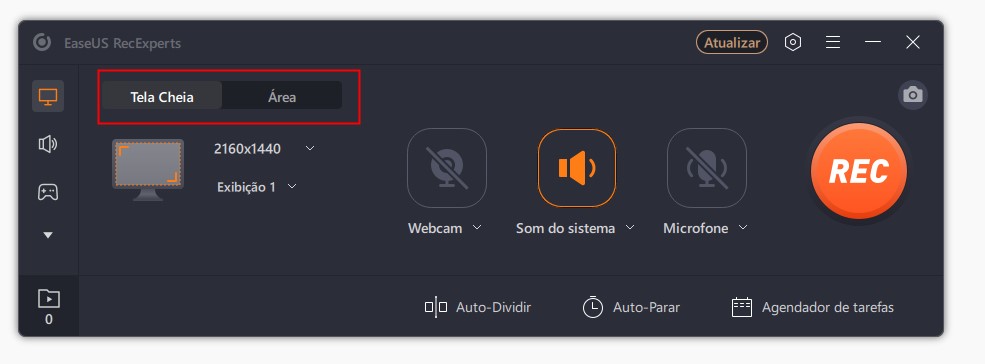
Passo 2. Escolha gravar o som do sistema, som do microfone ou nenhum clicando nos botões correspondentes. Inicie a chamada de vídeo com seus amigos. Quando chegar a hora de começar a gravar, clique no botão vermelho "REC" para começar.
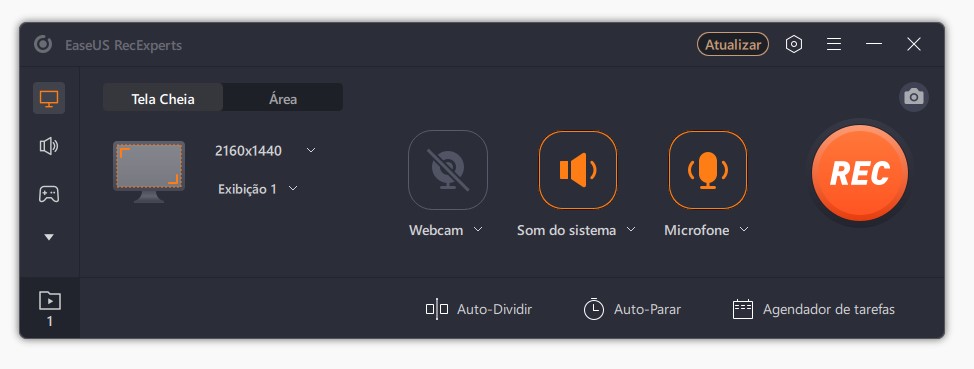
Passo 3. Para pausar a gravação, você pode clicar na barra vertical dupla branca ou pressionar "F10" no teclado. Para encerrar a gravação, clique no sinal do quadrado vermelho ou pressione "F9".
Passo 4. Após a gravação, você pode visualizar os vídeos gravados na lista pop-up de gravação. Você também pode fazer alterações simples nas recodificações aqui.
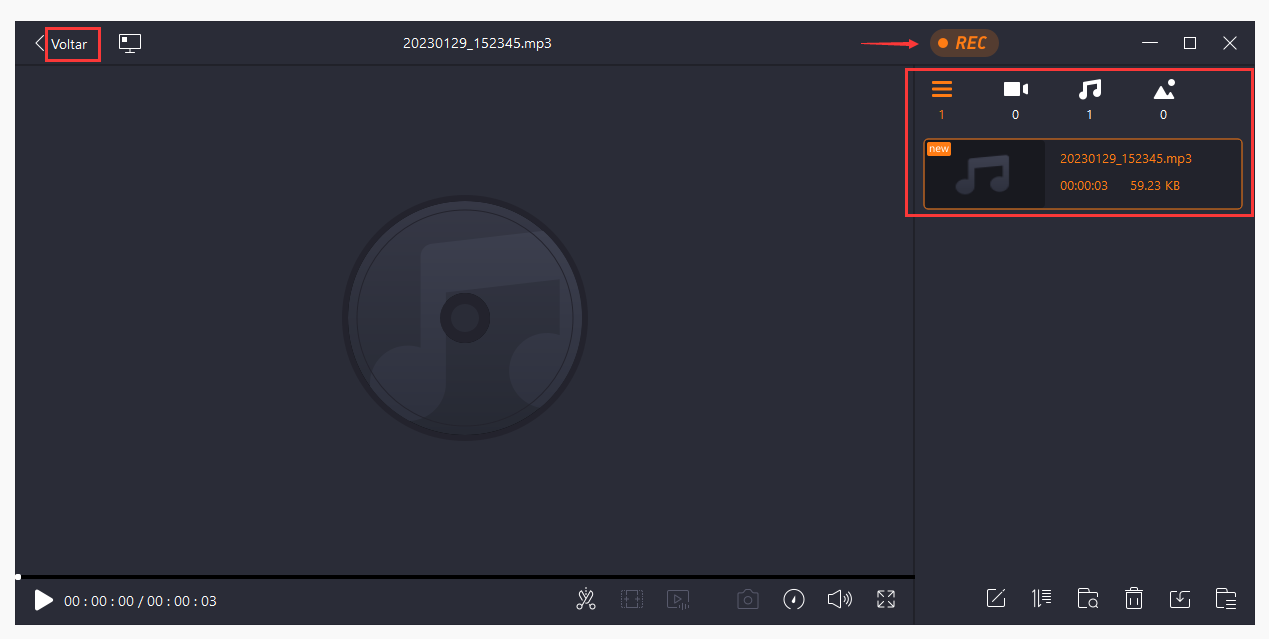
Como Gravar Chamadas de Telegrama no Mac
Existe algum gravador de tela para capturar chamadas de vídeo do Telegram no Mac? A resposta é sim. A EaseUS também fornece uma versão para Mac do gravador de tela que é fácil de usar. O EaseUS RecExperts para Mac foi projetado para iniciantes não familiarizados com a gravação de chamadas de vídeo. Ao contrário de alguns gravadores profissionais, a interface deste software é direta e você pode encontrar qualquer opção que precise para capturar a tela com áudio.
Este software é capaz de capturar a tela, áudio e webcam. Esteja você usando uma câmera embutida de um laptop ou uma câmera externa conectada ao seu PC, o EaseUS RecExperts pode gravá-lo em alta resolução. Como este software suporta muitos formatos, é conveniente exportar as gravações no formato que você gosta.
Características Principais:
- Melhor gravador de tela gratuito para Mac
- Grave tela inteira ou parte da tela
- Suporte mais de 10 formatos de saída de vídeo/áudio/imagem
- Suporte para adicionar títulos de abertura e legendas de fechamento às gravações
Não perca este gravador de tela completo para Mac. Clique neste botão para baixá-lo gratuitamente.
Como Capturar Chamadas de Vídeo do Telegram no iPhone
É sabido que existe um gravador de tela fornecido pelo fornecedor no iPhone. O gravador integrado do iPhone é fácil de usar, mas oferece apenas as funções principais. Por exemplo, esta ferramenta integrada não pode atender aos seus requisitos se você precisar editar as gravações após capturar a chamada do Telegram.
Nessa situação, o que você precisa é de um aplicativo versátil de gravação de tela de terceiros, como o Mobizen Screen Recorder. Igual aos poderosos gravadores de desktop mencionados acima, este aplicativo suporta a gravação da tela do seu iPhone, sua voz e a câmera ao mesmo tempo. Para editar as gravações, oferece ferramentas para recortar ou dividir os vídeos, bem como adicionar música de fundo a eles.

Características:
- Suporte gravação de vídeos 1080P e 60fps
- Suporte para aparar vídeos e adicionar imagens
- Suporte transmissão ao vivo
O Tutorial para Gravação de Telegram no iPhone:
Etapa 1. Primeiro, você precisa instalar este aplicativo no seu iPhone e iniciá-lo.
Etapa 2. Inicie a videochamada do Telegram em seu telefone e toque no botão "Gravar" para iniciar a gravação.
Etapa 3. Depois de capturar todo o conteúdo, toque no botão "Parar" para encerrar o processo de gravação.
Como Gravar Chamadas de Vídeo do Telegram no Android
O AZ Screen Recorder é um aplicativo de gravação de tela notável no Android. Ao gravar suas videochamadas do Telegram, talvez você queira capturar o áudio do sistema e sua voz ao mesmo tempo. No entanto, em algumas versões antigas do sistema operacional Android, o gravador embutido suporta apenas a gravação do áudio do microfone, que é o principal motivo para encontrar um gravador robusto de terceiros.
O AZ Screen Recorder, app famoso por sua multifuncionalidade, pode te ajudar a capturar as ligações do Telegram, editar os vídeos gravados e até transmitir a transmissão ao vivo. Você nem precisa se preocupar que as gravações vão ocupar muito da memória do seu telefone, já que este app pode compactar as gravações para reduzir o tamanho do arquivo.

Características:
- Apare, corte e gire o vídeo gravado
- Adicione música de fundo ao vídeo
- Capture sua tela como um GIF
- Grave a tela do Android com a facecam
Etapas para Capturar Chamadas de Vídeo do Telegram no Android:
Etapa 1. Instale e inicie o AZ Screen Recorder no seu telefone Android.
Etapa 2. Toque no ícone de engrenagem para ajustar as configurações, incluindo a taxa de quadros e a resolução do vídeo.
Etapa 3. Inicie a chamada do Telegram e toque no botão vermelho para iniciar a gravação.
Etapa 4. Quando quiser interromper a gravação, você pode encontrar a opção de encerrar o processo na notificação AZ.
Método de Gravação de Telegrama Online
Gravar uma chamada de vídeo do Telegram usando uma ferramenta online é a melhor escolha para usuários que não desejam instalar outro software em seus dispositivos. Entre todos esses gravadores on-line opcionais, o Veed é um dos mais ricos em recursos. Ao iniciá-lo no navegador da Internet, uma janela aparecerá e solicitará que você escolha um modo de gravação adequado à sua necessidade.
Alguns gravadores de tela online só podem exportar as gravações em formato HTML e você não pode reproduzir o arquivo diretamente em seu computador. Mas o formato de saída não será um problema se você escolher esta ferramenta online para gravar sua tela, pois permite baixar o vídeo capturado no formato MP4 ou GIF.
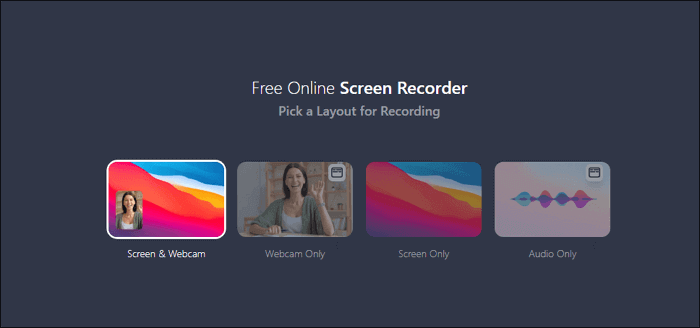
Características:
- Fácil de usar
- Oferece-lhe alguns layouts predefinidos
- Compartilhe a gravação diretamente nas plataformas sociais
- Suporte para adicionar legendas ao vídeo capturado
Etapas para Usar o Gravador de Chamadas de Telegrama Online:
Etapa 1. Vá para a página deste gravador.
Etapa 2. Selecione um dos quatro modos de gravação opcionais, incluindo "Tela e Webcam", "Somente Webcam", "Somente Tela" e "Somente Áudio".
Etapa 3. Em seguida, você precisa escolher a fonte de vídeo e webcam. Depois disso, clique no botão vermelho para iniciar a gravação.
Etapa 4. Clique no botão novamente para parar a gravação e você pode salvar a gravação capturada no formato MP4 ou GIF.
Conclusão
Com a popularidade do Telegram, mais e mais pessoas gostam de fazer videochamadas com outras pessoas usando este aplicativo. No entanto, capturar videochamadas em diferentes plataformas pode ser difícil para muitos usuários. Para resolver esse problema, este post apresentou 5 dos melhores gravadores para Windows/Mac/iPhone/Android/online e ensinou como gravar chamadas do Telegram com essas ferramentas.
Para usuários de Windows e Mac, EaseUS RecExperts é o que você nunca pode perder. Clique no botão para baixá-lo agora.
Perguntas Frequentes Sobre Como Gravar Chamadas de Telegrama
1. A videochamada do Telegram pode ser gravada?
Sim. As chamadas de vídeo do Telegram podem ser gravadas com algum software de gravação de tela. Se você usa telefones celulares como Android ou iPhone, pode gravar diretamente as videochamadas do Telegram com o recurso de gravação integrado. Se você quiser aproveitar mais recursos de gravação, também pode usar alguns aplicativos de gravação de terceiros.
2. Como posso gravar chat de voz no Telegram?
Você pode gravar um chat de voz no Telegram facilmente com o recurso de gravação integrado:
- Inicie uma chamada de voz dentro de um grupo ou canal.
- Toque nos três pontos no canto superior direito e comece a gravar este bate-papo por voz.
3. Onde a gravação de chamadas do Telegram é salva?
Eles são salvos na pasta de documentos dentro da pasta do telegrama. Você pode encontrar a pasta telegram com seu aplicativo explorador de arquivos: Telegram> Documentos do Telegrama.
EaseUS RecExperts

um clique para gravar tudo na tela!
sem limite de tempo sem marca d’água
Iniciar a Gravação